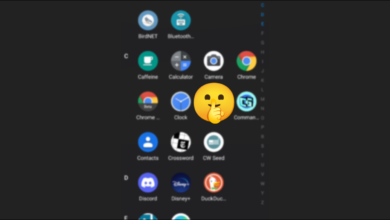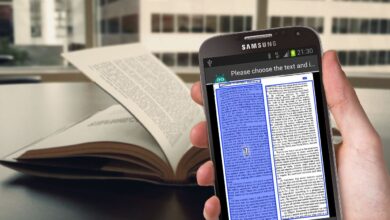در صورتی که یک گوشی iPhone ۸ یا مدلهای جدیدتر ایفون دارید، میتوانید حالت تاریک، دارک مود (Dark Mode) یا هر چیز دیگری که آن را صدا میکنید را فقط با دو یا سه بار ضربه زدن به پشت گوشی خود فعال کنید.
[box type=”shadow” align=”” class=”” width=”۱۰۰”]
دسترسی سریع
مرحله اول فعالسازی دارک مود از طریق ضربه زدن به پشت iPhone
مرحله دوم فعالسازی دارک مود از طریق ضربه زدن به پشت iPhone
[/box]
این قابلیت، به لطف ویژگی جذابی در گوشیهای ایفون در اختیار کاربران آنها قرار داده شده است که اصطلاحا Back Tap نامیده میشود. این قابلیت، به کاربران گوشیهای ایفون ۸ به بعد که آخرین نسخه iOS را هم روی گوشی خود دارند، اجازه میدهد تا با دو یا سه بار ضربه زدن به پشت گوشی خود هر میانبر یا short cut خاصی که تنظیم کردهاند، اجرا شود. شما میتوانید برای کسب اطلاعات و جزئیات کامل درمورد این ویژگی و نحوه تنظیم کردن آن برای انجام کارهای مختلف و اجرای میانبرهای مختلف به این لینک مراجعه کنید.
اما در این مطلب، میخواهیم یاد بگیریم که چطور میتوانیم حالت دارک مود را با استفاده از این ویژگی در گوشیهای iPhone فعال کنیم. بنابراین، لطفا تا انتهای این مطلب با ما در گوشیپلازامگ همراه بمانید. قبل از اینکه به آموزش فعالسازی دارک مود در گوشیهای ایفون بپردازیم، باید خاطرنشان کنیم که باید دارای یکی از گوشیهای ایفون ۸ به بعد باشید و آخرین نسخهی iOS را هم روی آن نصب کرده باشید. برای آگاهی از نحوهی آپدیت کردن گوشی iPhone خود میتوانید به این لینک مراجعه کنید. فعالسازی Dark Mode از طریق ضربه زدن به پشت iPhone یک فرایند دو مرحلهای است که هر دوی آنها را توضیح میدهیم.
مرحله اول فعالسازی دارک مود از طریق ضربه زدن به پشت iPhone
در اولین مرحله، برای فعالسازی Dark Mode با ضربه زدن به پشت گوشی آیفون خود، باید میانبر یا همان Shortcut جدیدی به عنوان سوییچِ فعال سازی Dark Mode و Light Mode ایجاد نمایید. برای جابجایی بین حالت تاریک و Light Mode باید از یک Apple Shortcut استفاده کنیم که برای افرادی که با آن آشنایی ندارند باید توضیح دهیم، یک روش خودکار و اتوماتیک برای انجام یک کار در گوشیهای iPhone به شمار میرود و برای آشنایی بیشتر با قابلیتها و کاراییهایی که دارد، میتوانید به این لینک مراجعه کنید.
بیشتر بخوانید
- آموزش حذف فایل تکراری در اندروید
- نحوه پیدا کردن گوشی گم شده اندروید
- آموزش ویرایش فایل PDF با روشهای مختلف
- آموزش تغییر سرعت موس در ویندوز ۱۰ و ۱۱
زمانی که این قابلیت فعال شود، میانبر به صورت خودکار بین “light appearance” یا “dark appearance” بسته به اینکه کدام حالت فعال باشد، جابجا خواهد شد. انجام این کار، معادل و برابر با لمس کردن گزینهی Dark Mode در بخش Control Center و یا تغییر دادن ظاهر گوشی خود در تنظیمات یا همان اپ Settings است.
در هر صورت، برای شروع مرحلهی اول فعالسازی دارک مود از طریق دو یا سه بار ضربه زدن به پشت گوشی iPhone خود، برنامهی Shortcuts را اجرا کنید. اگر نمیتوانید این برنامه را پیدا کنید، فقط کافی است که از وسط صفحه نمایشگر گوشی ایفون خود، انگشتتان را از بالا به سمت پایین بکشید تا بخش جست و جوی اپها اجرا شود. پس از باز شدن صفحهی جست و جوی اپها، میتوانید Shortcuts را با استفاده از کیبوردی که اجرا میشود، تایپ کنید تا برنامهی Shortcuts نمایش داده شود. وقتی این برنامه را پیدا کردید، آیکون آن را لمس کنید تا اجرا شود. این برنامه، دارای آیکونی شبیه به تصویر زیر است.
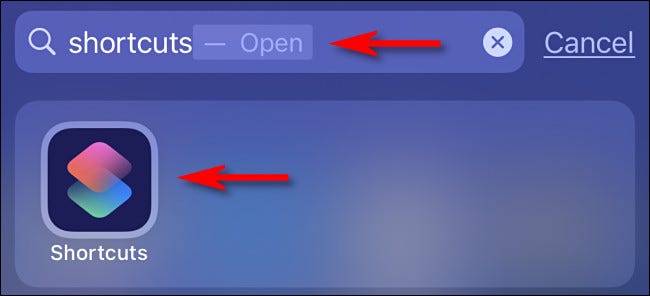
زمانی که برنامهی میانبرها یا همان Shortcuts اجرا شد، بخش My Shortcuts که در پایین صفحه قرار دارد و در تصویر زیر هم نمایش داده شده است را لمس کنید تا وارد آن شوید. وقتی وارد این قسمت شدید، گزینهی All Shortcuts که در لیست موجود در بالای صفحه قرار دارد را لمس کنید.
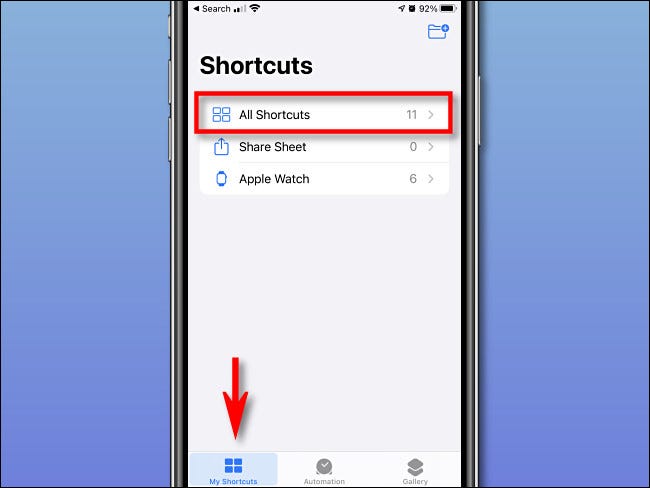
زمانی که وارد صفحهی All Shortcuts شدید، آیکون بهعلاوه (+) که در گوشه بالای سمت راست تصویر قرار دارد و در تصویر زیر هم نمایش داده شده است را لمس کنید. با لمس این آیکون، میتوانید یک میانبر جدید به گوشی iPhone خود معرفی کنید تا اضافه شود.
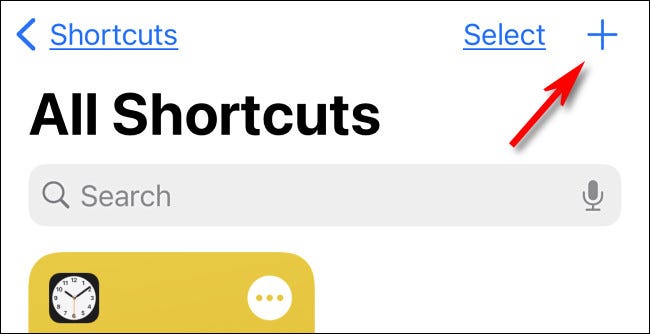
در صفحهی ایجاد و ساخت یک میانبر جدید، روی نام میانبر در بالای صفحه ضربه بزنید و سپس، عبارت Toggle Appearance را عینا در قسمت مورد نظر تایپ کنید. در این قسمت در صورتی که تمایل داشته باشید، میتوانید روی نماد کنار آن ضربه بزنید و رنگ و علامت آن را تغییر دهید تا سفارشی سازی شود.
زمانی که تغییرات مد نظر خود را روی این آیکون اعمال کردید، گزینهی Add Action را لمس کنید.
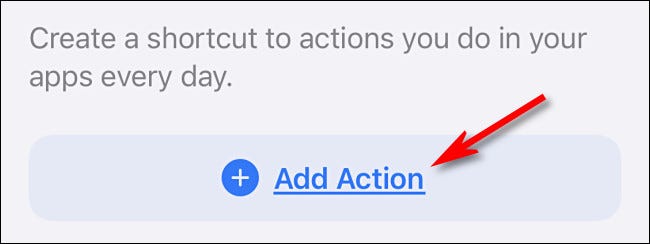
در پنلِ Actions که در برابرتان نمایش داده میشود، کلمهی Appearance را در نوار جست و جو تایپ کنید و سپس در لیست Actionهایی که اجرا میشود، گزینهی Set Appearance را انتخاب نمایید.
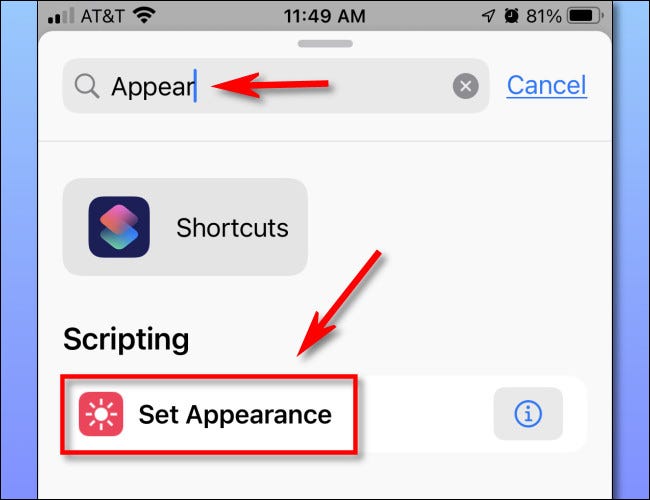
سپس، گزینهی Turn در اکشنِ Turn Appearance را لمس کنید و بعد از آن هم گزینهی Toggle که در یک منوی پاپ آپ در تصویر نمایش داده میشود را انتخاب نمایید.
اگر متوجه نشدید که چه اتفاقی در این مرحله رخ داد یا چه کار کردیم، باید توضیح دهیم که انجام این کار باعث میشود هر بار که میانبر را فعال می کنید، حالت تاریک و روشن به طور متناوب تغییر کند و زمانی که light mode فعال است، dark mode فعال شود یا زمانی که دارک مود فعال است، light mode به جای آن فعال شود.
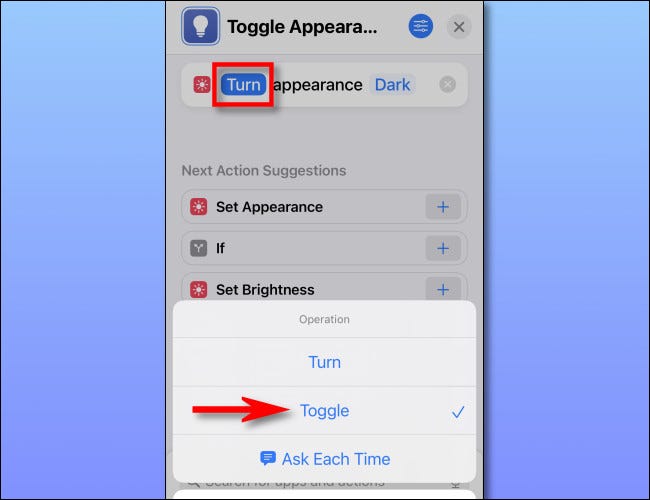
این اقدامات، تمامی کارهایی بود که در مرحلهی اول فعالسازی حالت تاریک و یا همان دارک مود از طریق دو یا سه بار ضربه زدن به پشت گوشی iPhone خود باید انجام میدادید. همانطور که مشاهده کردید، فرایند چندان سختی نبود و فقط باید دستور العملی که توضیح دادیم را دنبال کنید.
در آخر هم برای نهایی کردن کار، میتوانید گزینهی X که در گوشه بالای سمت راست تصویر قرار دارد را لمس کنید تا میانبر جدیدی که ایجاد کردهاید، ذخیره شود. میتوانید با ضربه زدن روی دکمه میانبر Toggle Appearance هر چند بار که دوست دارید، آن را در Shortcuts آزمایش کنید تا از دست کار کردن آن اطمینان پیدا کنید. در صورتی که مراحل قبلی که در این مطلب توضیح دادیم را به درستی انجام داده باشید، گوشی شما باید هر زمانی که بین این دو گزینه سوییچ میکنید، از حالت دارک مود به Light mode و از حالت Light Mode به دارک مود تغییر کند.
مرحله دوم فعالسازی دارک مود از طریق ضربه زدن به پشت iPhone
اکنون که میانبر یا همان شورتکاتِ Toggle Appearance را ایجاد کردید، میتوانید ویژگی Back Tap را برای آن تنظیم کنید تا با دو یا سه بار ضربه زدن به پشت گوشی آیفون خود، فعال شود. برای انجام این کار و شروع مرحلهی دوم انجام تنظیمات لازم برای فعالسازی حالت تاریک از طریق ضربه زدن به پشت گوشی خود باید در ابتدا وارد تنظیمات یا همان اپ Settings در iPhone خود بشوید.
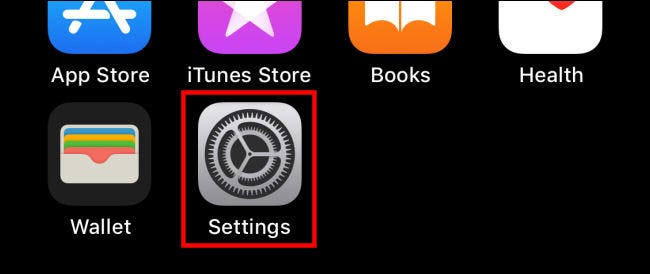
زمانی که وارد تنظیمات شدید، قسمت Accessibility را باز کنید و سپس، گزینهی Touch را انتخاب نمایید.
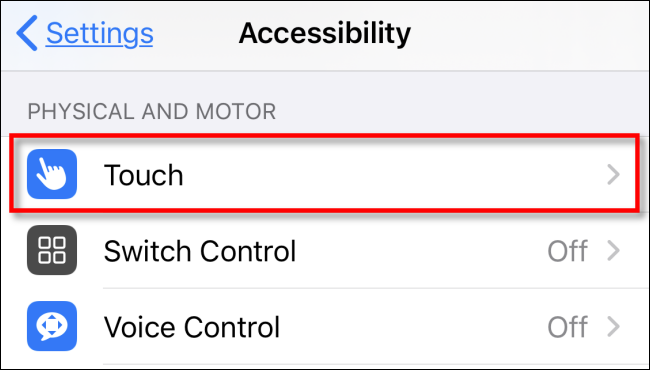
در قسمت تنظیمات لمس یا همان Touch Settings گزینهی Back Tap را انتخاب کنید.
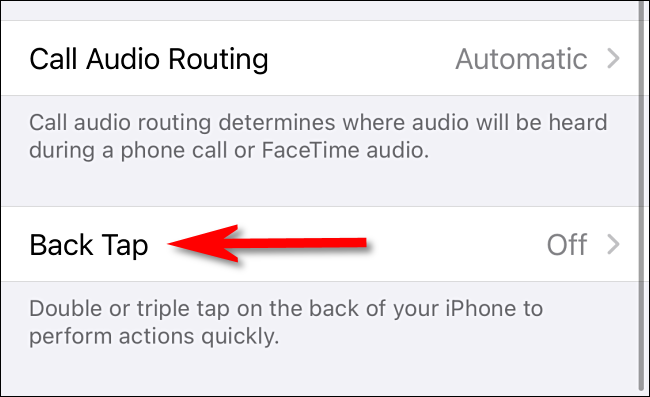
زمانی که بخش back tap اجرا شد، میتوانید انتخاب کنید که با دو یا سه بار ضربه زدن به پشت گوشی ایفون خود میانبر Toggle appearance که باعث فعال یا غیرفعال شدن حالت تاریک خواهد شد و در مرحلهی اول، نحوهی ایجاد کردن آن را هم به شما آموزش دادیم، اجرا شود. هر یک از این دو گزینه که در تصویر زیر نمایش داده شدهاند را انتخاب کنید.

در منوی میانبرهایی که با لمس هر یک از این دو گزینهی تصویر بالا اجرا میشود، صفحه را به سمت پایین اسکرول کنید تا به میانبر مورد نظر خود برسید. برای فعالسازی دارک مود با دو یا سه بار ضربه زدن به پشت گوشی iPhone باید میانبر Toggle Appearance که نحوهی ایجاد آن را در بخش اول این مطلب آموزش دادیم را پیدا و انتخاب کنید. زمانی که این میانبر یا هر میانبر دیگری که تمایل دارید را انتخاب کردید، یک تیک کوچک آبی رنگ در کنار آن نمایش داده خواهد شد.

پس از این، میتوانید از تنظیمات گوشی خود خارج شوید. از این به بعد، هر وقت بخواهید دارک مود را فعال یا غیرفعال کنید، میتوانید با دو یا سه بار ضربه به پشت گوشی خود (بسته به گزینهای که خودتان در مراحل قبل انتخاب کردید)، این کار را انجام دهید. با این کار، در صورتی که light mode فعال باشد، dark mode به جای آن فعال میشود و در صورتی هم که dark mode فعال باشد، light mode فعال خواهد شد.